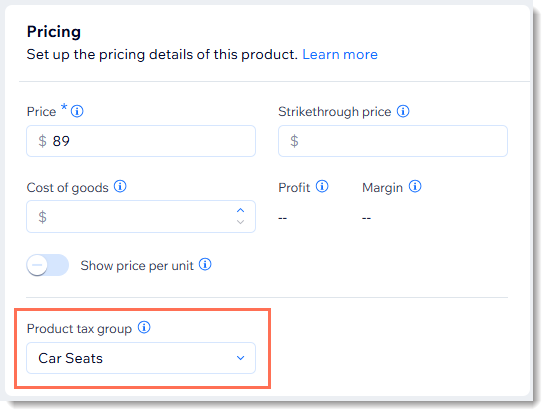Belastinggroepen instellen met behulp van handmatige belastingberekening
5 min
In dit artikel
- Stap 1 | Bepaal welke items speciale belastingtarieven hebben
- Stap 2 Maak een belastinggroep
- Stap 3 | Wijs de belastingtarieven van je groepen toe
- Stap 4 | Voeg items aan de groep toe
- Veelgestelde vragen
Belangrijk:
Deze belastingoplossing is momenteel beschikbaar voor Wix Stores, Wix Bookings en Wix Restaurants Orders (nieuw). Gebruik je een andere app? Klik op een optie hieronder:
Zorg ervoor dat je voldoet aan de belastingvoorschriften voor artikelen die zijn belast tegen een speciaal tarief. Maak groepen producten of menu-items zodat je ze een ander tarief kunt geven
Stap 1 | Bepaal welke items speciale belastingtarieven hebben
Elke belastinglocatie heeft een algemeen btw-tarief, maar kan bepaalde items lager of hoger belasten. Bovendien kunnen sommige goederen zijn vrijgesteld van belasting.
Het algemene belastingtarief in een land is bijvoorbeeld 10%, maar autozitjes worden belast tegen 5%. Om rekening te houden met deze verschillen, moet een handelaar op deze locatie een belastinggroep voor autostoelen maken, het juiste belastingtarief (5%) op elke locatie invoeren en hun autozitjesproducten aan de belastinggroep toevoegen.
Belangrijk:
Speciale belastingtarieven verschillen per land en kunnen variëren per staat, provincie, enzovoort. Deze belastingtarieven veranderen ook per periode. We raden je aan een accountant of je lokale belastingdienst te raadplegen om erachter te komen of een van je artikelen tegen een speciaal tarief wordt belast.
Stap 2 Maak een belastinggroep
Je maakt een belastinggroep door deze een naam te geven en op te slaan. Zorg ervoor dat je de groep een naam geeft die je gemakkelijk kunt identificeren. Klanten zien deze naam niet.
Let op:
Belastinggroepen zijn momenteel niet beschikbaar bij Wix Bookings.
Om een belastinggroep te maken:
- Ga naar je Btw-instellingen op het dashboard van je website.
- Scrol omlaag naar Belastinggroepen.
- Klik op + Aangepaste groep toevoegen.
- Voer een groepsnaam in (bijvoorbeeld Autozitjes) en klik op Toevoegen.
Stap 3 | Wijs de belastingtarieven van je groepen toe
Nu je je belastinggroep hebt, kun je er een tarief aan toewijzen in elk van je belastinglocaties.
Als je bijvoorbeeld belasting moet innen in Nederland en België, maar alleen Nederland een speciaal tarief heeft voor je belastinggroep, voer je het speciale tarief voor Nederland in en het normale tarief in België.
Als alternatief, als Nederland en België beide verschillende speciale belastingtarieven hebben, kun je de belastinggroep toevoegen aan Nederland en het relevante tarief toewijzen (bijvoorbeeld 5%). Selecteer vervolgens België, voeg daar de belastinggroep toe en voeg het relevante belastingtarief toe (bijvoorbeeld 8%).
Belangrijk:
Wanneer je een nieuwe belastinggroep maakt, wordt deze toegevoegd aan elke locatie en krijgt deze een standaardtarief van 0%. Zorg ervoor dat je het juiste tarief voor elke locatie invoert.
Om belastingtarieven toe te wijzen:
- Ga naar je Btw-instellingen op het dashboard van je website.
- Selecteer een locatie.
- Voer het belastingtarief in voor de groep die je hebt gemaakt (bijvoorbeeld Autozitjes).
- Klik op Opslaan.
- Selecteer elke andere locatie en voer een tarief in voor deze groep.
Let op: Als je geen tarief invoert, worden de items in de belastinggroep belast tegen 0%.
Na het instellen zie je mogelijk zoiets als de onderstaande voorbeeldafbeelding. Het standaard belastingtarief op deze locatie is ingesteld op 10%. Daarnaast is er een fiscale eenheid voor autostoelen met een belastingtarief van 5%.

Stap 4 | Voeg items aan de groep toe
Nu je belastinggroepen zijn ingesteld, kun je items aan je groepen toewijzen. Als je bijvoorbeeld een belastinggroep hebt gemaakt voor kinderkleding, kun je alle relevante kinderkledingproducten die je verkoopt aan die groep toevoegen.
Om items aan je belastinggroep toe te wijzen:
Kies de items die je aan een belastinggroep wilt toevoegen:
Voeg webshopproducten toe aan een groep
Voeg restaurantmenu-items toe aan een groep
Veelgestelde vragen
Klik op een vraag hieronder om meer te lezen over belastinggroepen.
Wat gebeurt er als ik een nieuw item aanmaak nadat ik belastinggroepen heb ingesteld?
Kan ik belastinggroepen maken met Avalara automatische belastingberekening?
Wat gebeurt er als ik een belastinggroep verwijder?
Wat gebeurt er als ik op sommige locaties geen tarief voor een groep toevoeg?
Wat zien klanten bij het afrekenen wanneer ze artikelen kopen die tegen een ander tarief zijn belast?